FamilySearch Chat هو نظام مراسلة جديد على FamilySearch.org. سيحل محل نظام المراسلة FamilySearch القديم، وكما هو الحال مع أدوات الدردشة التي قد تكون استخدمتها في مكان آخر، يتيح FamilySearch Chat إجراء محادثة في الوقت الحقيقي مع أي من مستخدمي FamilySearch الذين قاموا بتسجيل الدخول في نفس الوقت الذي قمت فيه بتسجيل الدخول. إذا لم يكن الأشخاص الذين تقوم بمراسلتهم مسجلين دخولهم عند إرسالك للرسالة، فسوف يرون رسالتك في المرة القادمة التي يقومون فيها بتسجيل الدخول وفتح أداة الدردشة.
يجب أن يتم نقل الرسائل الموجودة في صندوق الوارد الخاص بك من عام ٢٠٢٢ و ٢٠٢٣ تلقائيًا إلى قائمة الدردشة لديك داخل دردشة FamilySearch وستظل متاحةً على موقع FamilySearch.
سيسمح نظام الدردشة الجديد بتواصل وتعاون أفضل على موقع FamilySearch الإلكتروني. تعرف على كيفية استخدامه وكل شيء عن الميزات الجديدة المثيرة أدناه.
قم بالدردشة من أي مكان على الموقع—أو استخدم التطبيق!
باستخدام دردشة FamilySearch، لن تضطر إلى مقاطعة ما تفعله لإرسال الرسائل واستلامها. بمجرد توفر ميزة الدردشة على الموقع، ما عليك سوى النقر فوق رمز الدردشة في الزاوية اليمنى العليا لأي صفحة تتصفحها، وستظهر نافذة الدردشة كنافذة منبثقة.
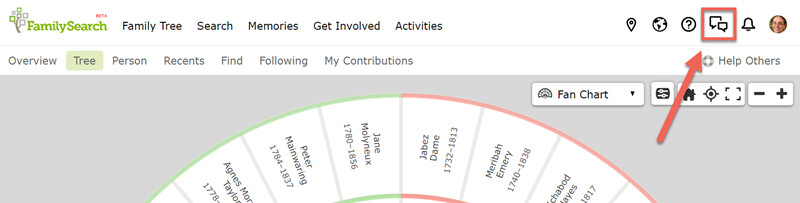
تنسيق النافذة المنبثقة يعني أنه يمكنك مشاهدة صفحة FamilySearch في نفس الوقت مع صديق أو قريب، والتعامل مع أسئلة بحثكما معًا. كما يعني ذلك أنه يمكنك بسهولة نسخ ولصق المعلومات من أي صفحة تقوم بزيارتها إلى رسالة الدردشة.

إذا كانت نافذة الدردشة تغطي شيئًا مهمًا، فما عليك سوى النقر فوق الشريط الملون العلوي للنافذة بالفأرة وتحريك نافذة الدردشة إلى منطقة مختلفة من الشاشة. يمكنك أيضًا تغيير حجم نافذة الدردشة بسهولة عن طريق النقر فوق أي حافة أو زاوية وسحب النافذة إلى حجم جديد.
جرب الدردشة الآن من خلال النقر على أيقونة الدردشة في شريط العنوان الخاص بك! يمكنك فتح نافذة الدردشة دون أن تفقد مكانك في هذه المقالة.
خيار تطبيق الهاتف المحمول والإشعارات
ستكون دردشة FamilySearch الجديدة متاحة أيضًا على تطبيق شجرة العائلة، في نفس المكان الذي كانت توجد فيه الرسائل. للعثور عليه، افتح التطبيق على جهاز iOS أو Android، وابحث عن قائمة المزيد أو قائمة ٣-أشرطة وانقر عليها. ابحث عن خيار الدردشة وانقر عليه لاستكشاف ميزات الدردشة الجديدة.
يمنحك إجراء الدردشة على تطبيق الهاتف المحمول خيار الحصول على إشعارات فورية على الهاتف المحمول عندما تكون لديك رسائل دردشة جديدة، حتى عندما يكون تطبيق شجرة العائلة مغلقًا. إذا كنت قد قمت مسبقاً بتفعيل إشعارات تطبيق شجرة العائلة، فقد تبدأ في رؤية إشعارات الدردشة على الفور.
يمكنك تحديد الطريقة التي تريد أن يتم إعلامك بها وإشعارات شجرة العائلة التي تريد ظهورها على جهازك المحمول من خلال زيارة قائمة الإعدادات على هاتفك أو جهازك اللوحي. ومن هناك، ابحث عن الإشعارات وانقر عليها وابحث عن تطبيق شجرة العائلة لتغيير إعدادات الإشعارات.
ملاحظة: كان تطبيق الهاتف المحمول يحتوي في السابق على رسائل FamilySearch ورسائل المستخدم مدمجة ضمن خيار "الرسائل". مع نظام الدردشة الجديد، أصبحت الرسائل من FamilySearch الآن ضمن خيارهم الخاص. لمشاهدتها، افتح قائمة المزيد مرة أخرى في تطبيق شجرة العائلة، وابحث عن الإشعارات ثم انقر عليها.
ليس لديك تطبيق شجرة العائلة حتى الآن؟ قم بتنزيله من هنا.
قم بدعوة أصدقائك وعائلتك للمساعدة
باستخدام نظام الدردشة الجديد، أصبح من السهل إرسال الرسائل واستلام الرسائل من أكثر من مستخدم واحد. في المرة القادمة التي تتعثر فيها في البحث، يمكنك محاولة طلب المساعدة من مجموعة من الأقارب أو الأصدقاء. يمكنك إضافة ما يصل إلى ١٠ مستلمين في محادثة في نافذة الدردشة.
وبدلاً من ذلك، يمكنك إرسال رسالتك إلى أي من مجموعات FamilySearch التي تنتمي إليها. في هذه الحالات، تصل الرسالة إلى كل فرد في المجموعة.
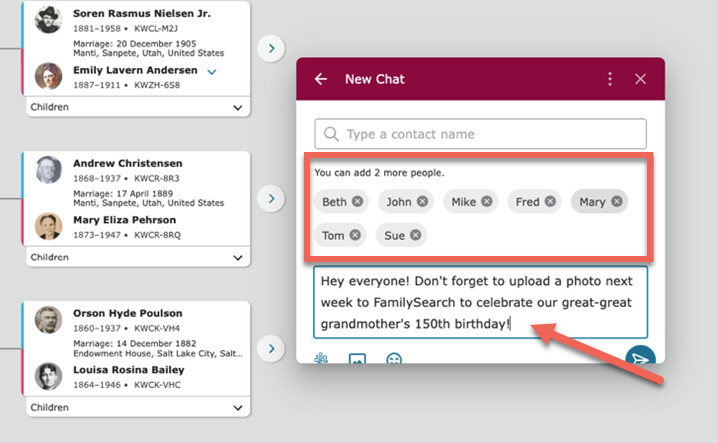
البحث عن أشخاص آخرين في الدردشة وإضافة نفسك إلى الدليل

عندما تفتح دردشة FamilySearch للمرة الأولى، سيتم سؤالك عما إذا كنت تريد أن يظهر اسم ملفك الشخصي في دليل الدردشة. إذا قمت بالنقر فوق نعم، فسيتمكن أقاربك وأصدقائك من العثور عليك عندما يريدون إرسال رسالة إليك.
إذا نقرت على لا، فلن يتمكن الأشخاص الآخرون من مراسلتك ما لم يردوا على رسالة أرسلتها إليهم أو إذا وجدوا اسمك كمساهم في شجرة العائلة (اطلع على المزيد حول هذا الموضوع في الأسفل).
يمكنك تحديث قرارك بشأن الدليل في أي وقت بالانتقال إلى علامة التبويب "أذونات" في إعدادات FamilySearch. (راجع هذه المقالة للحصول على إرشادات أكثر تفصيلاً.)
هناك تفاصيل مهمة أخرى يجب أن تضعها في اعتبارك: عندما يبحث أصدقاؤك وأفراد عائلتك عنك في نافذة الدردشة، قد يستخدمون صورة ملفك الشخصي (إذا كان لديك واحدة) واسم ملفك الشخصي لمساعدتهم في التأكد من أنهم يرسلون الرسالة إلى الشخص الصحيح. سيجعل اسم الملف الشخصي المحدد والصورة الحالية هذا التحقق أسهل. لتعديل اسم ملفك الشخصي وإضافة صورة، انتقل إلى إعدادات الحساب، وانظر أسفل علامة التبويب الملف الشخصي.

ملحوظة: اسم ملفك الشخصي ومعرّف الاتصال الخاص بك يمكن عرضهما علنيًا، مستقلين عن اسم حسابك وغيره من المعلومات لحماية خصوصيتك. (تعرف هنا على المزيد حول كيفية تعديل معلومات الاتصال الخاصة بك.)
بدء دردشة جديدة
بعد فتح ميزة الدردشة في FamilySearch.org، انقر فوق أيقونة الكتابة أعلى النافذة لبدء محادثة جديدة مع شخص أو مع عدة أشخاص في وقت واحد.
أدخل الاسم أو بطاقة تعريف جهة الاتصال للشخص الذي تريد الاتصال به، وابدأ في كتابة رسالتك في مربع الرسالة.

ملاحظة: ما لم يختر شخص ما أن يكون ضمن دليل الدردشة، سيتعين عليك استخدام معرّف جهة الاتصال الدقيق في FamilySearch لإرسال رسالة إلى ذلك الشخص (على غرار كتابة عنوان بريد إلكتروني). إذا كتبت اسمًا تعرفه، ولم ينجح ذلك، فقد يساعدك البحث المتقدم. تتيح دردشة FamilySearch أيضاً إمكانية إرسال دعوة للآخرين للانضمام إلى الدليل حتى تتمكن من الدردشة معهم. لإرسال دعوة، انظر أسفل نتائج البحث المتقدم، ثم انقر فوق دعوة الآخرين.
عند الانتهاء من كتابة رسالتك، انقر فوق أيقونة الإرسال.
الدردشة مع شخص ساهم في شجرتك
أثناء وجودك على موقع FamilySearch، ستصادف غالبًا بطاقة تعريف جهة الاتصال لمستخدمين مختلفين ساهموا بمعلومات عن أسلافك أو أشخاص آخرين في شجرة العائلة. يؤدي النقر فوق بطاقة تعريف إلى فتح بطاقة جهة اتصال تمنحك خيار إرسال رسائل إلى هؤلاء الأشخاص مباشرةً في أداة الدردشة. بناءً على ما إذا كان ذلك المستخدم قد قدم مصدرًا أو ذكرى أو تفصيلًا على صفحة أحد الأسلاف، فإن الدردشة تتضمن تلقائيًا رابطًا إلى ما تمت إضافته، مما يتيح لك بسهولة أن تشكر الشخص الآخر، أو تسأل عما تمت إضافته، أو تناقش بشكل آخر حول المساهمة.
الرسائل غير المقروءة، والرسائل الخاصة، وسلاسل المحادثات، ودردشات الأحداث
الشريط الجانبي الأيسر في نافذة الدردشة هو المكان الذي يمكنك من خلاله العثور على المحادثات الجديدة في انتظارك، وكذلك تلك القديمة التي ترغب في العودة إليها. يُعلمك قسم غير مقروءة بجميع الرسائل الجديدة. تساعدك أقسام سلاسل المحادثات، و الخاص و مجموعات FamilySearch في العثور على كل نوع من أنواع الدردشات هذه بسهولة أكبر.
يتم إنشاء سلسلة محادثات بمجرد النقر فوق رد على رسالة شخص ما في محادثة دردشة عامة أو خاصة. تساعدك سلاسل المحادثات على تتبع المحادثات الجانبية التي قد تجريها في دردشات أكبر. تظهر كل سلسلة محادثات بمفردها في قسم سلاسل المحادثات، من الشريط الجانبي، ولكن يمكنك العودة إلى مناقشة الدردشة الأكبر في أي وقت عن طريق النقر فوق سهم الرجوع في سلسلة المحادثات.
قسم الدردشة الخاصة مخصص للمحادثات الفردية والمتعددة المستخدمين. يمكن رؤية هذه الدردشات فقط من قبل الأشخاص الذين دعوتهم أو دعاهم شخص آخر ليكونوا جزءًا من المحادثة. إذا كنت جزءًا من مجموعة عائلة على FamilySearch.org ، فستظهر محادثاتك الجماعية ضمن قسم مجموعات FamilySearch . المجموعات العائلية هي مجموعات منظمة يمكن أن تضم ما يصل إلى ١٠٠ شخصاً، وتتيح لك ميزة الدردشة التحدث بسهولة مع مجموعات عائلتك من أي مكان على موقع FamilySearch.
تعلم عن طريق الاستكشاف
العديد من الإجراءات المتاحة لك في دردشة FamilySearch بديهية تمامًا. على سبيل المثال، تشتمل منطقة كتابة رسالتك على ثلاثة رموز مفيدة لتوسيع وإثراء تعليقك: أيقونة شجرة العائلة، وأيقونة الصورة، وأيقونة الرموز التعبيرية (الإيموجي).

تسمح لك أيقونة شجرة العائلة بجلب ذكرى من معرض ذكريات FamilySearch الخاص بك مباشرةً إلى الدردشة لمشاركتها. تتشابه معها أيقونة الصورة بذلك وتسمح لك بجلب صورة من ملفاتك الشخصية. و الرموز التعبيرية مخصصة لإدراج الرموز التعبيرية (الإيموجي)! 😊 لا تتطلب كل مهمة أو إجراء سوى نقرة واحدة أو نقرتين لإكمالها.
إذا قمت بلصق رقم معرف FamilySearch في مربع الرسالة على موقع FamilySearch.org، ستجد أنه سيتم إضافة رابط تلقائي لذلك المعرف، مما يسمح للشخص بالوصول بسرعة إلى صفحة سلفه على موقع FamilySearch.
تحتوي القائمة الموجودة أعلى نافذة الدردشة أيضًا على العديد من الأدوات سهلة الاستخدام لإدارة الدردشات، بما في ذلك كتم إشعارات الدردشة، وحظر مستخدمين محددين من إرسال رسائل إليك، وعرض الملف الشخصي العام للأشخاص الذين تتحدث معهم.
نشكرك على تخصيص بعض الوقت للتعرف على دردشة FamilySearch . نأمل أن تجعل المشاركة والتعاون مع الآخرين أسهل وأن يؤدي إلى العديد من اكتشافات تاريخ العائلة الجديدة والمثيرة.
في FamilySearch نهتم بربطك مع عائلتك، ونقدم تجارب اكتشاف ممتعة وخدمات تاريخ العائلة مجانًا. لماذا؟ لأننا نعتز بالعائلات ونعتقد أن التواصل بين الأجيال يمكن أن يحسن حياتنا الآن وإلى الأبد. نحن منظمة غير ربحية ترعاها كنيسة يسوع المسيح لقديسي الأيام الأخيرة. لمعرفة المزيد حول معتقداتنا، انقر هنا.

